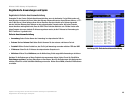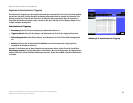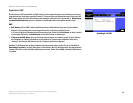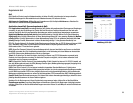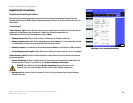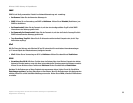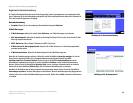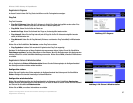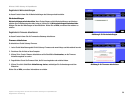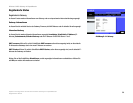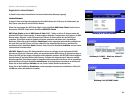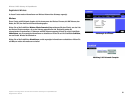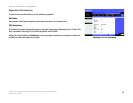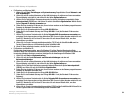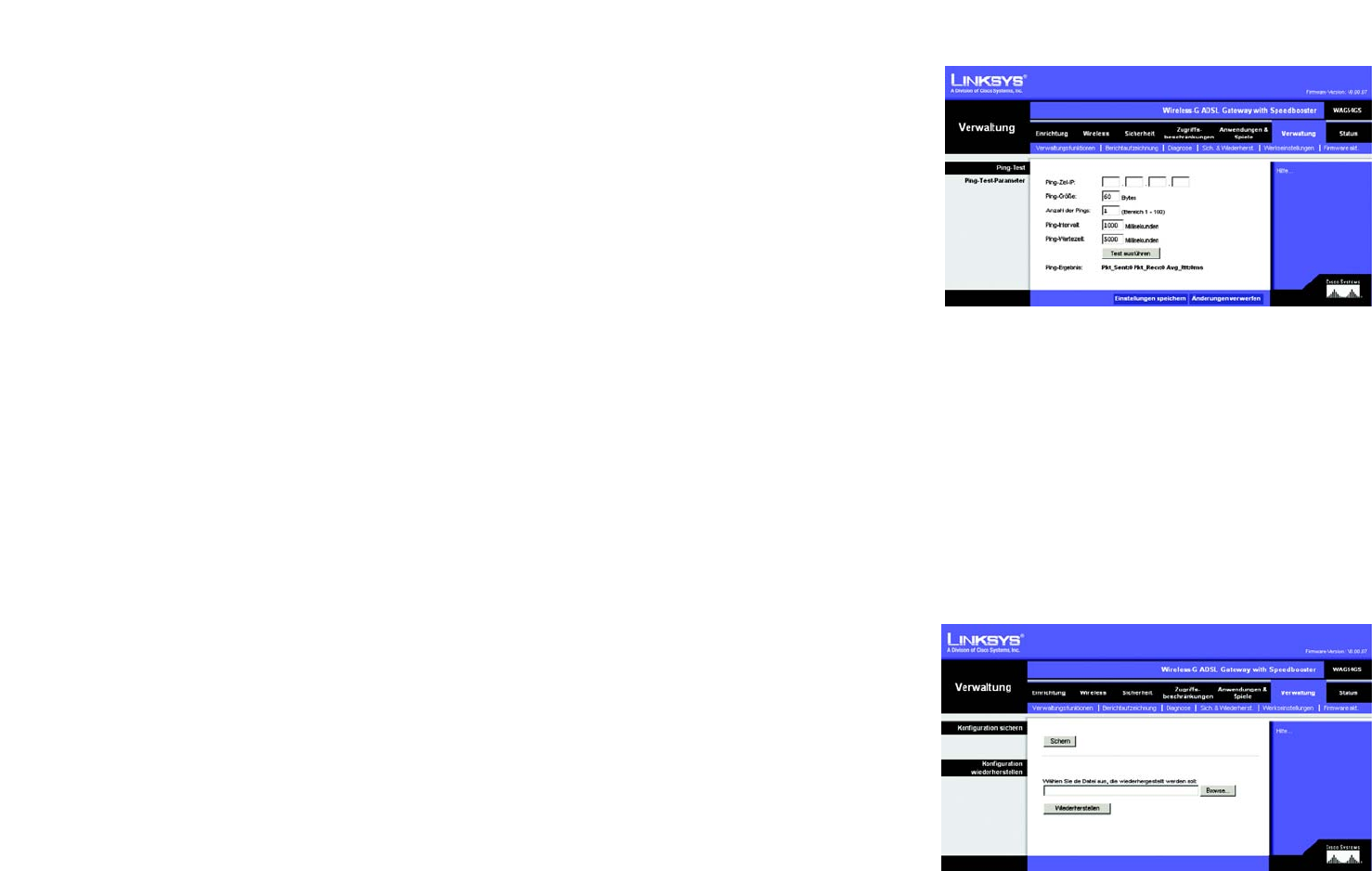
57
Kapitel 6: Konfigurieren des Wireless-G ADSL-Gateways mit SpeedBooster
Registerkarte Verwaltung
Wireless-G ADSL-Gateway mit SpeedBooster
Registerkarte Diagnose
In diesem Fenster können Sie Ping-Tests durchführen und die Testergebnisse anzeigen.
Ping-Test
Ping-Test-Parameter
• Ping-Ziel-IP-Adresse: Geben Sie die IP-Adresse ein, für die Ping-Tests durchgeführt werden sollen. Dies
kann eine lokale IP-Adresse (LAN) oder eine Internet-IP-Adresse (WAN) sein.
• Ping-Größe: Geben Sie die Größe des Pakets an.
• Anzahl der Pings: Geben Sie die Anzahl der Pings an, die durchgeführt werden sollen.
• Ping-Intervall: Geben Sie das Ping-Intervall (wie oft Pings für die Ziel-IP-Adresse durchgeführt werden
sollen) in Millisekunden ein.
• Ping-Wartezeit: Geben Sie die Ping-Wartezeit (Zeitraum, nach dem der Ping-Test abläuft) in Millisekunden
ein.
Klicken Sie auf die Schaltfläche Test starten, um den Ping-Test zu starten.
• Ping-Ergebnisse: In dieser Zeile werden die Ergebnisse des Ping-Tests angezeigt.
Nachdem Sie die Änderungen auf dieser Registerkarte vorgenommen haben, klicken Sie auf die Schaltfläche
Einstellungen speichern, um diese Änderungen zu übernehmen. Wenn Sie die Änderungen rückgängig machen
möchten, klicken Sie auf die SchaltflächeÄnderungen verwerfen. Klicken Sie auf Hilfe, um weitere Informationen
zu erhalten.
Registerkarte Sichern & Wiederherstellen
Auf der Registerkarte Sichern & Wiederherstellen können Sie eine Sicherungskopie der Konfigurationsdatei
des Gateways erstellen und diese wiederherstellen.
Konfiguration sichern
Klicken Sie zum Erstellen einer Sicherungskopie der Konfigurationsdatei des Gateways auf die Schaltfläche
Sichern. Befolgen Sie dann die Anweisungen auf dem Bildschirm.
Konfiguration wiederherstellen
Klicken Sie zum Wiederherstellen der Konfigurationsdatei des Gateways auf die Schaltfläche Durchsuchen.
Befolgen Sie dann die Anweisungen auf dem Bildschirm, um nach der Datei zu suchen. Klicken Sie nach Auswahl
der Datei auf die Schaltfläche Wiederherstellen.
Klicken Sie auf Hilfe, um weitere Informationen zu erhalten.
Abbildung 6-37: Diagnose
Abbildung 6-38: Sichern & Wiederherstellen